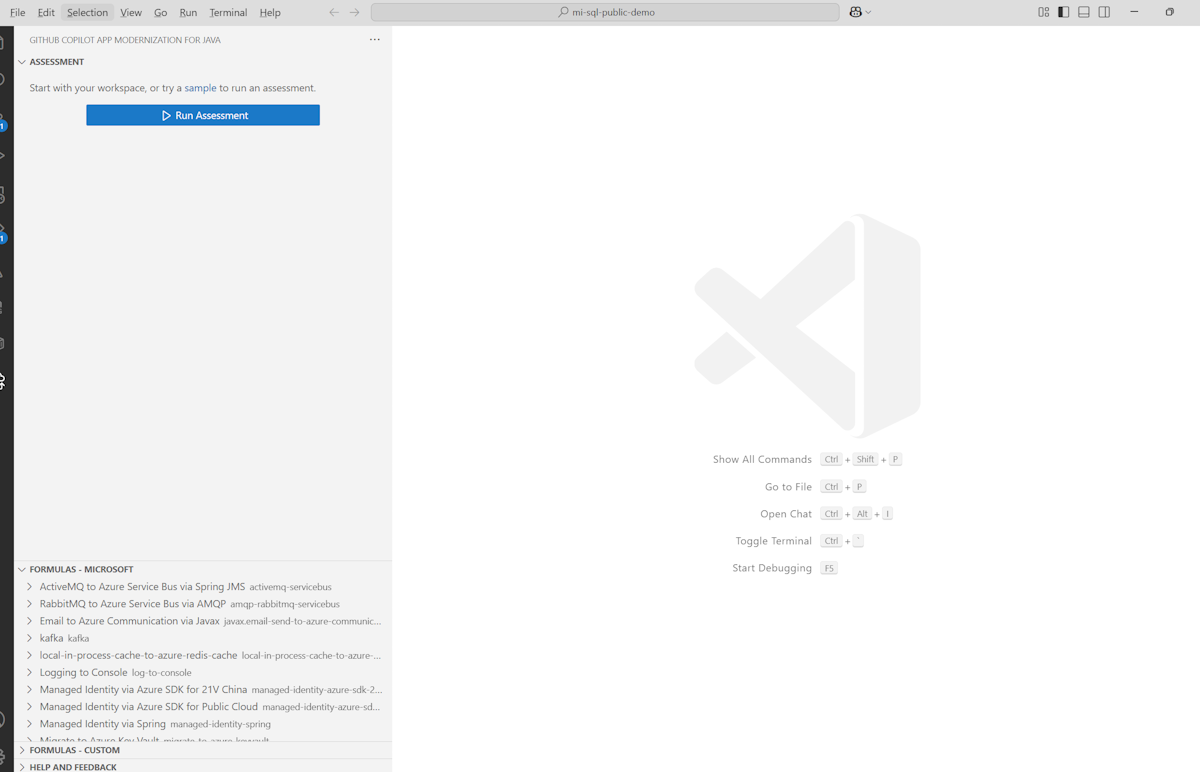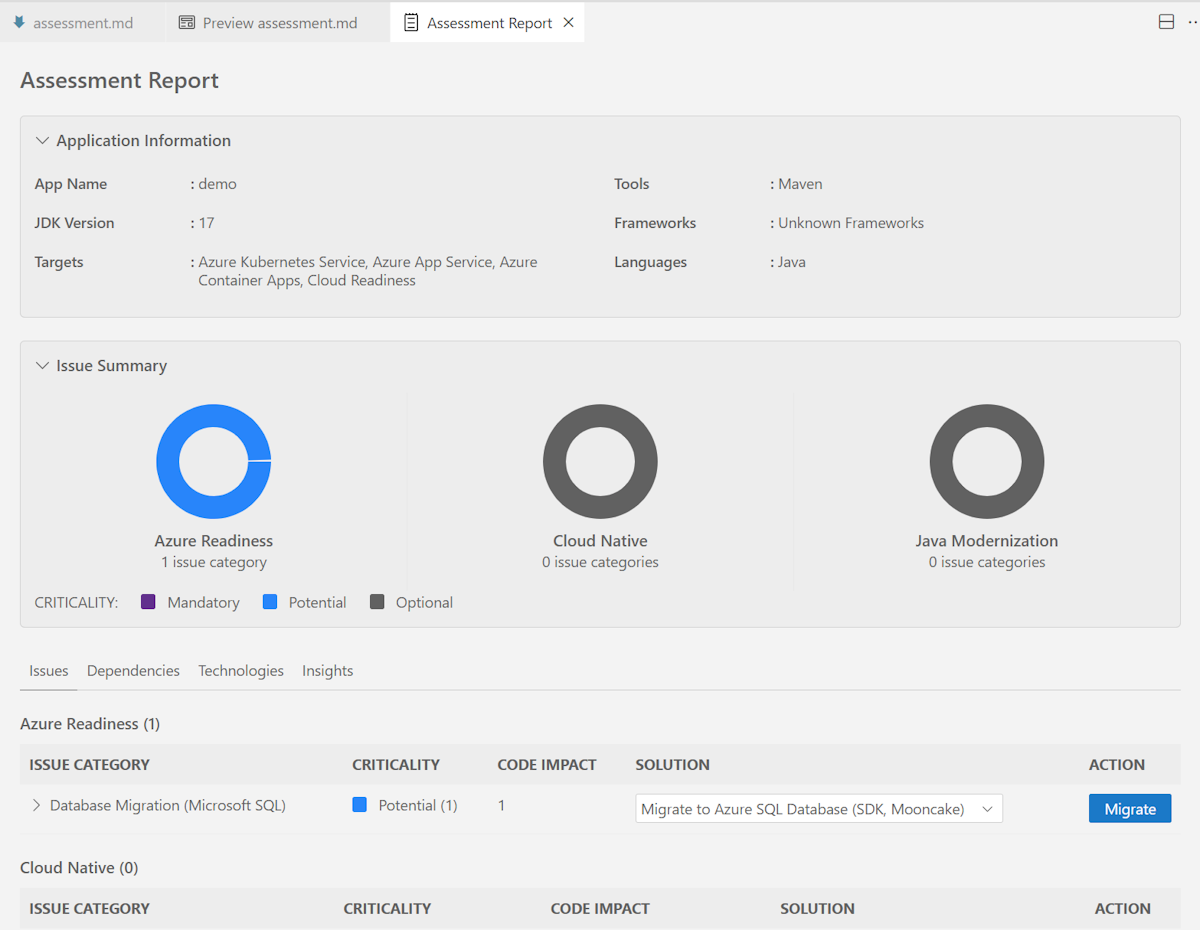本快速入门介绍如何使用适用于 Java 的 GitHub Copilot 应用现代化来评估和迁移 Java 项目。 在本快速入门中,你将安装和配置扩展,然后评估和迁移示例项目。 例如,使用预定义的任务更新 Azure SQL 数据库连接以使用 Azure 托管标识,而不是用户名和密码。
以下视频演示了适用于 Java 的 GitHub Copilot 应用现代化如何使用 AppCAT 来帮助评估要迁移到 Azure 的 Java 项目:
Prerequisites
- 启用了 GitHub Copilot 的 GitHub 帐户。 需要 Pro、Pro+、Business 或 Enterprise 计划。
- 最新版本的 Visual Studio Code。 必须是版本 1.101 或更高版本。
- Visual Studio Code 中 GitHub Copilot 扩展的最新版本。
- 适用于 Java 的 GitHub Copilot 应用现代化。
- Java 17 或更高版本。
- Maven 或 Gradle 用于生成 Java 项目。
请登录以使用副驾驶功能,然后安装现代化应用
若要使用 GitHub Copilot,请在 Visual Studio Code 中登录到 GitHub 帐户。 选择 Visual Studio Code 顶部的 Copilot 图标以访问 GitHub Copilot 窗格。 有关设置 GitHub Copilot 的详细信息,请参阅 在 VS Code 中设置 GitHub Copilot。
然后,使用以下步骤安装适用于 Java 的 GitHub Copilot 应用现代化:
- 在 Visual Studio Code 中,从活动栏中打开 “扩展 ”视图。
- 在市场中搜索 GitHub Copilot 应用现代化。
- 选择GitHub Copilot Java 应用现代化扩展或GitHub Copilot 应用现代化扩展包。
- 在扩展页上,选择“ 安装”。
- 重新启动 Visual Studio Code。
安装完成后,Visual Studio Code 的角落中应会显示一条通知,确认成功。
有关详细信息,请参阅 安装 VS Code 扩展。
评估云就绪情况
使用以下步骤通过解决方案评估启动迁移过程。 此评估可帮助你了解云就绪性挑战是什么以及它们的影响程度,并提供建议的解决方案。 解决方案建议包括对设置 Azure 资源、添加配置和进行代码更改的引用。
克隆 Java 迁移 copilot 示例 存储库,然后切换到 source 分支。
在 Visual Studio Code 中,打开示例存储库中的 mi-sql-public-demo 项目文件夹。
在边栏上,选择 Java 应用现代化 窗格,然后在 “评估 ”部分中,选择“ 运行评估”。
打开具有代理模式的 GitHub Copilot 聊天窗口,以调用现代化评估程序来执行应用现代化评估。
选择“继续”以确认。
现代化评估员现在可打开 assessment.md。 此文件是运行 AppCAT 的配置,用于执行应用评估。 AppCAT 请求您确认以继续。 如有必要,可以检查其内容并进行更改。
现代化评估员首先验证您的本地环境。 如果未安装 AppCAT 及其依赖项,则需要先安装它们。 有关详细信息,请参阅 适用于 Java 的 Azure Migrate 应用程序和代码评估概述。 安装后,它会调用 AppCAT 来评估当前项目。 此步骤可能需要几分钟才能完成。
分析完成后,现代化评估器会在打开的摘要报告中生成云就绪问题的分类视图。
查看摘要报告时,可以从问题“数据库迁移(Microsoft SQL)”下的解决方案列表中选择“迁移到 Azure SQL 数据库”(SDK,公有云)。 然后选择 “迁移 ”以移动到代码修正阶段。
应用预定义的任务
迁移 Copilot 为迁移到 Azure 时可能会遇到的常见迁移方案提供预定义的任务。 例如,使用 mi-sql-public-demo 示例,托管标识任务将 Azure SQL 数据库连接更改为使用 Azure 托管标识,而不是用户名和密码。
在 摘要报表中,选择“ 迁移”。 此时会打开 Copilot 聊天窗口,其中包含代理模式。
多次选择 继续 以确认 Copilot 聊天窗口中的每个工具操作。 Copilot 代理程序使用各种用于应用现代化的工具,并且每个工具都需要确认才能继续。
在每个步骤后,手动输入 继续 确认并继续。
等待代码变更被生成。
应用 Build-Fix 工具
使用以下步骤应用 Build-Fix 工具:
建议使用 Java 应用程序 Build-Fix 工具时,选择“ 继续 ”生成项目并修复错误。 此工具尝试在最多 10 次迭代中解决任何生成错误。
Build-Fix 工具开始后,选择 “继续 ”继续并显示进度。
该过程完成后,通过选择 “保留”查看代码更改并确认这些更改。
应用 Test-Fix 工具
使用以下步骤应用 Test-Fix 工具来修复单元测试失败:
建议使用 Java 应用程序 Test-Fix 工具时,选择“ 继续” 继续。 该工具分析项目中的单元测试失败,并自动生成修复计划。
选择 “继续 ”以批准生成的测试修复计划。
Test-Fix 工具以迭代方式运行单元测试,并修复了最多 10 次迭代中的任何故障。
该过程完成后,通过选择 “保留”查看代码更改并确认这些更改。